树莓派wifi环境下初始化及环境配置
在此放一下我的系统
链接:https://pan.baidu.com/s/192cL6qSsMd-wqxHeDWfIug
提取码:0lrq
1.准备一张内存卡,最好是32G class10 16G的话也够用。然后用SDFormatter格式化一下

2.用Win32DiskImager读取img包,并选择需要写入的SD卡,然后点击下方Write写入,根据img包的大小和内存卡写入速度不同,等待时间也不一样
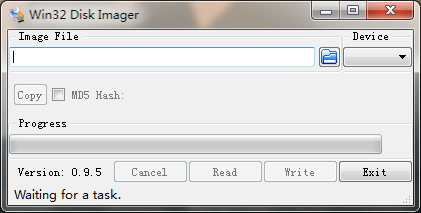
3.打开内存卡的根目录,创建一个名为ssh的文件,(没有后缀)。如若看不到后缀自行打开文件夹选项-查看显示后缀。然后再创建一个名为wpa_supplicant.conf,注意后缀就是.conf,用文本编辑器打开即可,填入以下内容:
1 | |
ssid和psk自己填入wifi名和密码,key_mgmt是加密方式,按照不同的加密方式填写,一般都是WPA-PSK加密,其他的应该不需要改动。
4.将内存卡插入树莓派,等待1~2分钟。第一次连接wifi时,IP是跟随当前地址往后排的。但这样的的地址是动态的,不方便后期调试,所以应该设置为静态IP。
打开netscan(官网安装,自带中文试用) ,查找当前局域网内的ip范围,如果不清楚就先看看自己电脑上的,根据网关选择一个0~192的范围。根据扫描结果:
我这里已经配置好了静态IP,这个系统也自带的已经写好的主机名,所以第一次连接时还是很好找的。但我们设置静态IP应该将IP固定在不常用的一些地址,比如我常用的是192.168.0.0 ~ 192.168.0.100,我就把110这个不常用的ip给树莓派,一般操作就是这样。
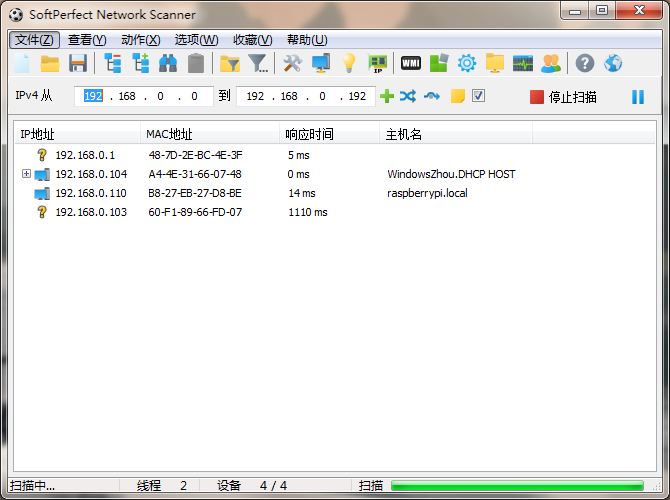
5.想好一个将要分配给树莓派的IP后,根据扫描到的树莓派IP,SSH上去,输入用户名密码,这个系统的用户名是pi 密码 yahboom
然后用自带的nano编辑DHCP配置文件:
1 | |
然后在末尾添加一段代码
1 | |
将系统自带的python2.7卸载:
1 | |
然后将另外一个3.5版本的python设置为默认(否则无法检测到)
1 | |
进入python命令后,退出则输入quit()或按CTRL+D回到树莓派命令下。